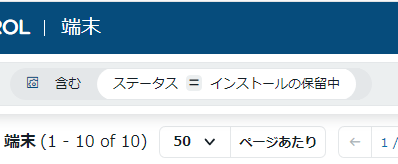Linuxの構成プロファイルの作成
端末の定常的な挙動を設定するために、「構成プロファイル」、「パッケージを搭載したプロファイル」、「詳細設定」 及び「ルール」を作成して端末に送ります。このページでは、「構成プロファイル」の作成と、その端末への展開方法について、概説します。
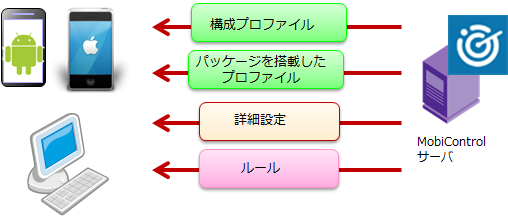 端末に対する非定常的な働きかけは、次の方法で行います。
端末に対する非定常的な働きかけは、次の方法で行います。a. b. は複数端末への一斉働きかけが可能。
- アクション項目を選択して、端末へ働きかけ。
- スクリプトコマンドを送信。
- リモート画面操作で、「設定」ボタンを押す
A. 設定のための基本メニュー
コンソール画面の左上の三本線アイコンをクリックすると、(図1)の基本メニュー画面が現れます。
(図1) (図1)の「プロファイル」を選択すると、設定済みの構成プロファイルの一覧画面(図2A)又は(図2B)が現れます。
- MobiControl v14.3以上の場合は、(図2A)が表示されます。
- MobiControl v14.3未満の場合は、(図2B)が表示されます。
(図2A)
プロファイルの一覧 (MobiControl v14.3以上の場合) 右上の「新しいプロファイル」の
右上の「新しいプロファイル」のアイコン(赤矢印)をクリックすると、 端末のプラットフォームの一覧がプルダウンされます。
Linuxを選択します。 (図3)が現れます。(図2B)
プロファイルの一覧 (MobiControl v14.3未満の場合) (図2B)の上辺のタブで、「Linux」を選択します。 (図3)が現れます。
(図2B)の上辺のタブで、「Linux」を選択します。 (図3)が現れます。B. 構成プロファイルに名前をつける
(図3)
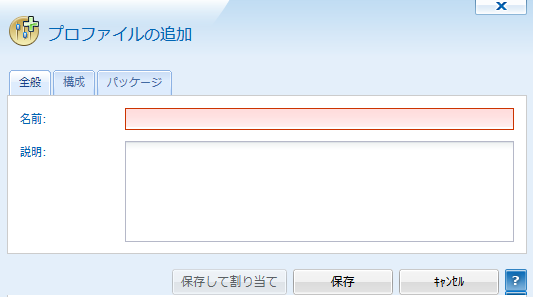
名前欄に、構成プロファイルの名前を入力します。構成プロファイル内の設定項目や利用対象の組織名などを類推しやすい名前をつけるのがよいでしょう。
説明欄に、構成プロファイル内の設定項目や利用対象がより分かり易い記述を書き込みます。
構成プロファイルを更新した場合は、その履歴も記入しておくとよいでしょう。 名前を入力すれば、「構成」タブを選択します。(図4)が現われます。(図4)
C. 構成プロファイル・メニュー
D. 構成プロファイルの端末グループへの割り当て
各々の設定ダイアログでの設定が終わり、その「OK」ボタンを押すと、画面は(図6)に遷移します。
設定した設定項目のタイトルが挿入されました。(図6)
(図6)で、再度「追加」ボタンを押すと、(図5)が再度ポップアップします。ここで他の項目を選択して、設定項目を追加することができます。
設定項目を追加する必要がない場合は、(図6)の下辺の「保存して割り当て」ボタンを押します。 (図7)がポップアップします。(図7)
(図7)で、構成プロファイルの配布対象となる端末グループまたは端末を選択します。選択をするとチェックボタンが青くなります。 選択が終わると、下辺の「割り当て」ボタンを押します。これで、端末グループまたは端末の割り当てが完了します。
「割り当て」直後に、構成プロファイルは、端末(群)に送られ展開されます。端末は、この構成プロファイルに従って挙動するようになります。
「割り当て」直後に、構成プロファイルが、端末(群)に送られるためには、端末は、MobiControlサーバとオンラインでなければなりません。 オンラインの場合は、(図7)のように、端末アイコンがと、ブルーになっていなければなりません。
オフラインの場合は、アイコンが、と表示されます。
LInux 端末は、接続時間帯の設定により、非接続時間帯の時刻でない限り、オンラインであるのが常態です。
オフラインのLinux 端末に対しては、その端末がオンラインになったときに、構成プロファイルが展開されます。E. 構成プロファイルの修正または項目の削除
(図6)の段階で、構成プロファイルの内容を修正したいときがあります。 その場合は、(図6)で、 設定した構成の項目を選択(背景色が変わる)してから、「アクション」をプルダウンすると、(図8)のように アクション項目が表示されます。 ここで、「編集」を選択すると、設定項目のダイアログが再度表示されるので、そこで、設定内容を修正します。(図8)
「削除」は選んでいる設定項目のみを削除。「全てを削除」は、当該プロファイルの全ての設定項目を削除します。F. 作成済の構成プロファイルへの働きかけ
(図2A)または(図2B)を参照ください。これは、作成済の構成プロファイルのリストです。
作成済の構成プロファイルに対し、各種の働きかけができます。F-1. MobiControl v14.3以上の場合
(図2A)で、該当の構成プロファイルを選択すると、画面下辺に、(図9)のようなメニューが現れます。(図9)
(図9)の右端の3点マークをクリックすると、(図10)のようにメニューが拡がります。
(図10)
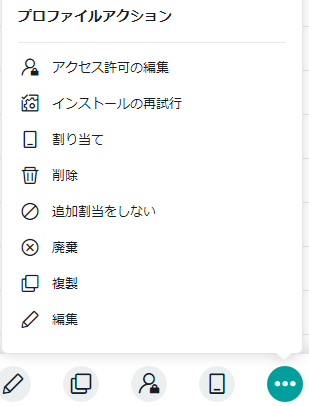

働きかけの権限を持つコンソール管理者の変更または追加 
構成プロファイルを削除した端末に再インストール 
割当をする端末グループを追加、又は削除。
フィルター条件と適用日時の指定
構成プロファイルの端末とサーバでの削除 
これから追加登録する端末に対しては、当該構成プロファイルを非適用 
構成プロファイルの端末での削除 
構成プロファイルのコピー
プロファイル項目の内容の一部を修正して、 他の端末グループに割り当てる
構成プロファイルの設定内容の修正 F-2. MobiControl v14.3未満の場合
(図2B)で、該当の構成プロファイルにマウスを当てて、背景色をブルーにしてから、「アクション」タブをプルダウンします。 「アクション」タブをプルダウンすると、(図11)のようなプルダウンメニューが現われます。(図11)
どの端末にも割り当ててない構成プロファイルは、「ドラフト」扱いです。「ドラフト」の構成プロファイルは、「名前」の後に、 ペンのマーク
プロファイルの編集 構成プロファイルの設定内容の修正 プロファイルの割り当て 割当をする端末グループを追加、又は削除。
フィルター条件と適用日時の指定プロファイルの複製 構成プロファイルのコピー
プロファイル項目の内容の一部を修正して、 他の端末グループに割り当てるプロファイルを無効にする これから追加登録する端末に対しては、当該構成プロファイルを非適用 プロファイルの失効 構成プロファイルの端末での削除 プロファイルのインストールを再試行 構成プロファイルを削除した端末に再インストール プロファイルの削除 端末とサーバの両方での構成プロファイルの削除 アクセス許可の編集 働きかけの権限を持つコンソール管理者の変更または追加 がついています。
G. 高度な割り当て方法
(図7)の下辺で「割り当て」を押さずに、上部のタブで、「フィルター条件」、「オプション」を選択すると、構成プロファイルを 高度な方法で割り当てることができます。G-1. フィルター条件
例えば、特定の端末モデルの端末(群)のみに適用したい場合があります。
次の「フィルター条件の設定」をクリックしてください。G-2. オプション
(図7)の 下辺の「割り当て」ボタンを押すと、構成プロファイルは、 端末群にすぐに送られ、サイレント・インストールされます。 今すぐインストールすると差支えがある場合は、(図7)で、「割り当て」を押さずに、上辺の「オプション」タブを押します。 次のような場合に、今すぐのインストールを控えることがあります。次の「オプションの設定」をクリックしてください。
- 通信回線の輻輳
端末台数が数万台あり、一斉に送ると、通信回線が輻輳し、他のオンライン業務に影響を与えることを懸念- 端末操作中のインストールを避ける
従業員が端末を操作している最中に、端末の構成に変化があると、操作に支障があることを懸念H. 構成プロファイルのバージョン管理
(図9)または、(図10)のメニューの中で、を押すと、 既に、端末に割り当て済の構成プロファイルの編集ができます。
構成プロファイルの編集を行い、端末への割り当てを再度行うと、構成プロファイルのバージョン番号が、 1つ上がります。
バージョンが上がったときの、新しいバージョンのステータスを知る方法を説明します。 次の「新しいバージョンのステータスを知る」をクリックしてください。I. 構成プロファイルが適用されてない端末の一覧
構成プロファイルが、端末に届いたのに拘わらず、インストールに失敗した端末の一覧を表示することができます。
赤矢印部分にマウスを載せ、クリックします。(図23)
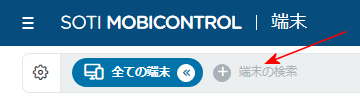 プルダウンメニューが現れるので、「プロファイル」を選択します。
プルダウンメニューが現れるので、「プロファイル」を選択します。(図24)
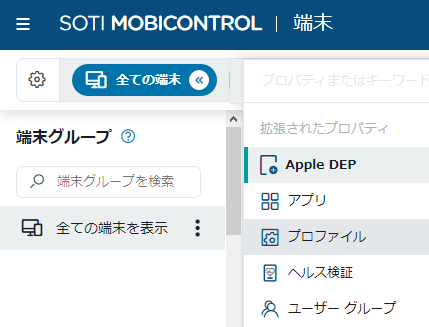 プロファイルプロパティで、「ステータス」を選択します。
プロファイルプロパティで、「ステータス」を選択します。(図25)
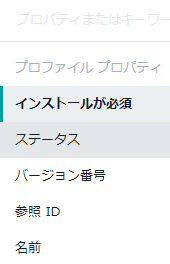 「インストール失敗」を選択してから、右下の「完了」ボタンを押します。
「インストール失敗」を選択してから、右下の「完了」ボタンを押します。(図26)
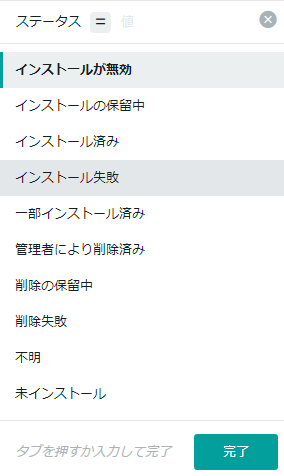 赤矢印部分をクリックします。
赤矢印部分をクリックします。 赤矢印部分をクリックします。 これで、プロファイルのインストールに失敗した端末が一覧表示されます。
赤矢印部分をクリックします。 これで、プロファイルのインストールに失敗した端末が一覧表示されます。
(図26)で、「インストールの保留中」も念のため、一覧表示します。構成プロファイルの割り当てを実行した後には、念のため、その構成プロファイルが端末にインストールされたかどうかを確認をします。
端末フィルタリングの「構成プロファイルがインストールされてない端末を探す」を実行します。 (図27)は、構成プロファイルのステータスが「インストールの保留中」の端末を一覧表示する端末フィルタ条件式です。(図27)
一覧表示された端末の名前をクリックし、その「構成」タブを開くと、 当該端末に適用されている 構成プロファイルの一覧が表示されます。その中には、 インストール済み(成功)」以外の状態(ステータス)の構成プロファイルも表示されます。 構成プロファイルの割り当てをした時に、端末がMobiControlサーバと切断中で、且つ切断が現在まで継続中の場合は、 構成プロファイルは、端末に届いていません。(図27)の端末フィルタリングの「インストールの保留中」の対象端末になりません。

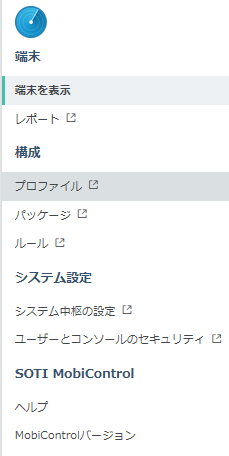
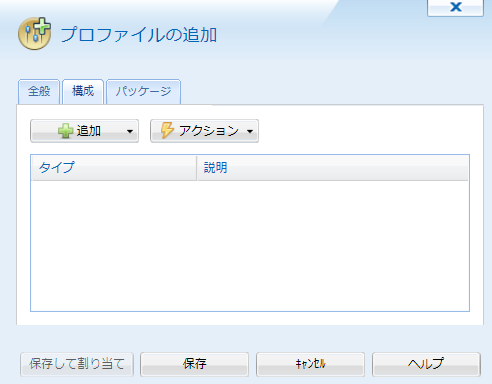
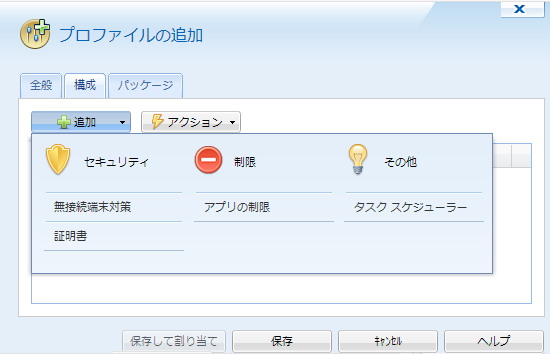

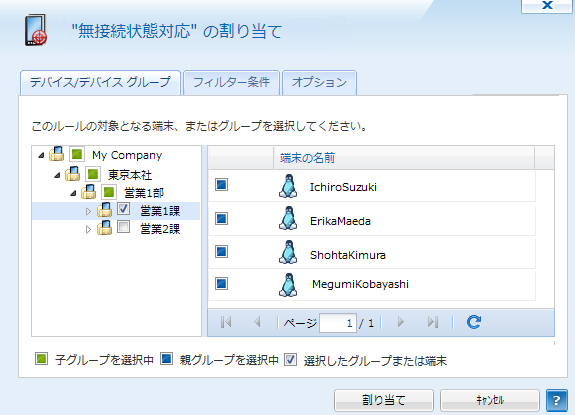
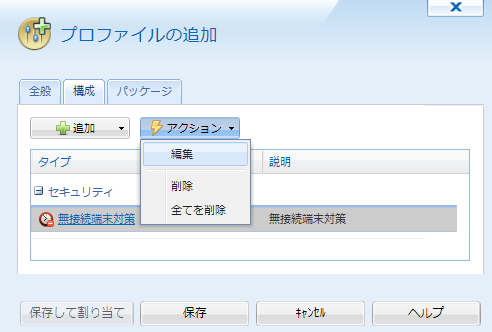

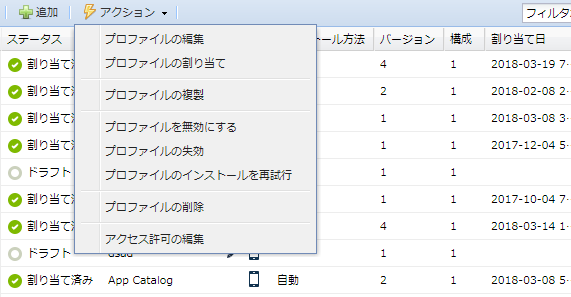
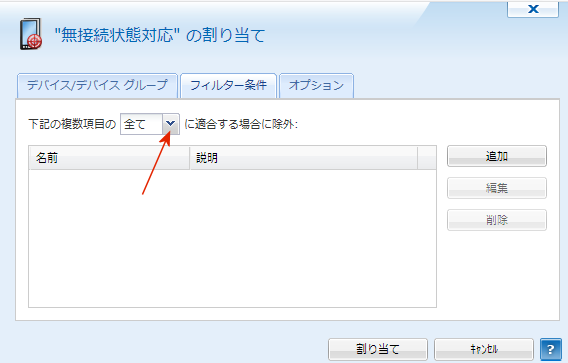
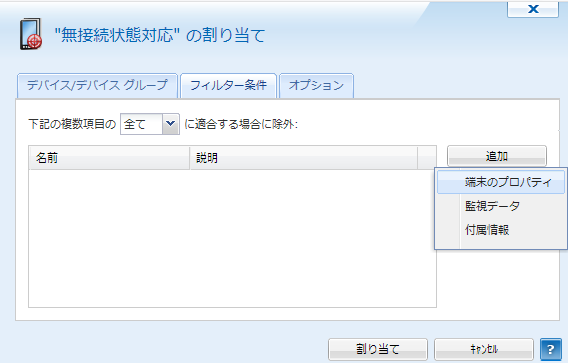

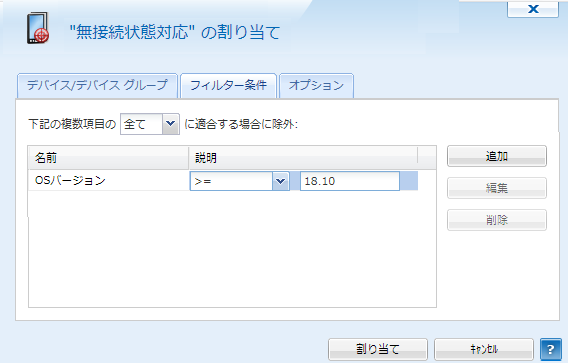
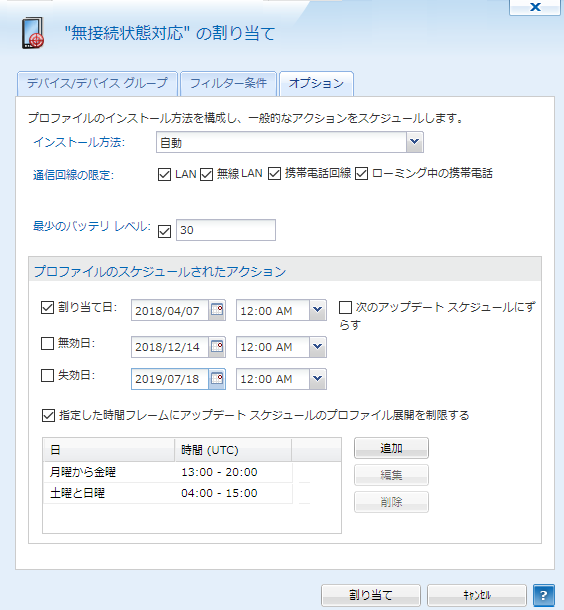
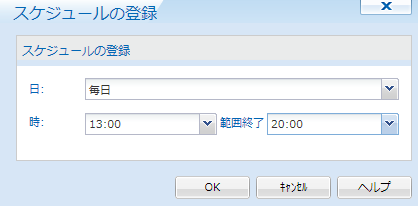
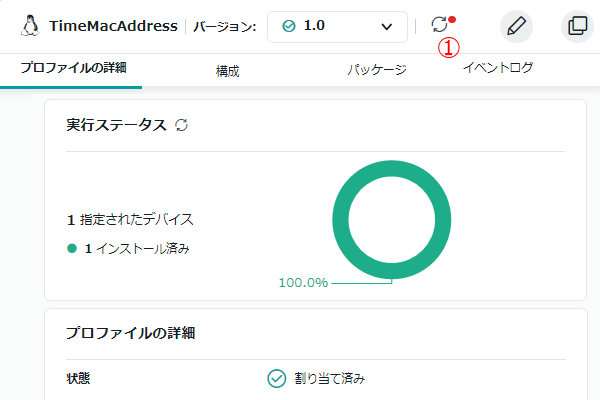
.png) の部分には、画面更新マークの赤丸が付いています。
の部分には、画面更新マークの赤丸が付いています。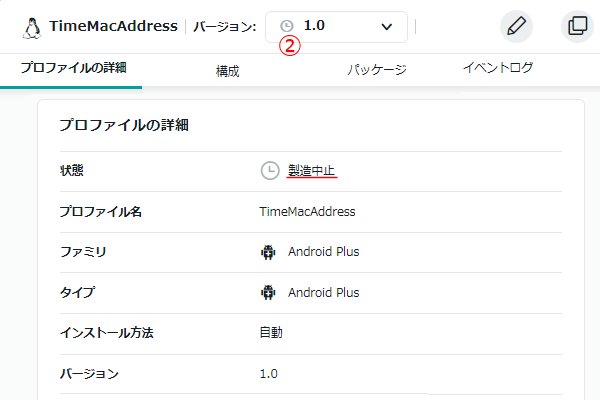
.png) の部分のアイコンが、緑色から灰色に変わっています。
これは、バージョン1.0が、現用の構成プロファイルでないことを示します。構成プロファイルの状態が、「製造中止」と表示されています。これは、バージョン1.0が絶版になったことを意味します。
の部分のアイコンが、緑色から灰色に変わっています。
これは、バージョン1.0が、現用の構成プロファイルでないことを示します。構成プロファイルの状態が、「製造中止」と表示されています。これは、バージョン1.0が絶版になったことを意味します。
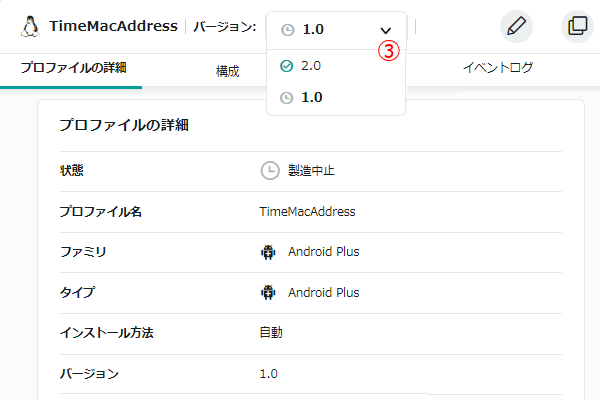
.png) の部分をプルダウンすると、バージョンのリストが表示されます。
このリストで、緑色のアイコンが付いているバージョンを選択します。(図20)の場合は、2.0 を選択。
の部分をプルダウンすると、バージョンのリストが表示されます。
このリストで、緑色のアイコンが付いているバージョンを選択します。(図20)の場合は、2.0 を選択。
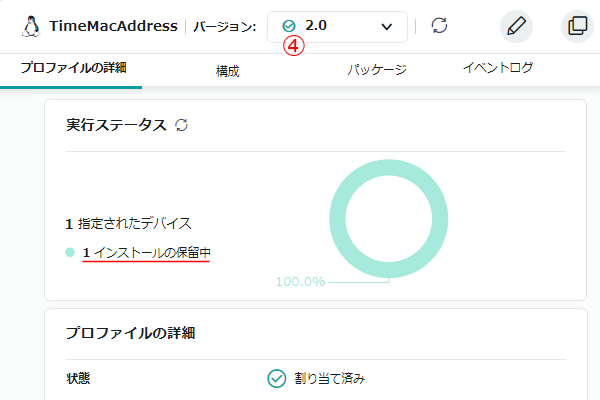
.png) は、緑色ですから、現在割り当てられている構成プロファイルのバージョンのステータスを示しています。
(図21)は、何らかの理由で、構成プロファイルのインストールが保留されていることを示しています。
は、緑色ですから、現在割り当てられている構成プロファイルのバージョンのステータスを示しています。
(図21)は、何らかの理由で、構成プロファイルのインストールが保留されていることを示しています。
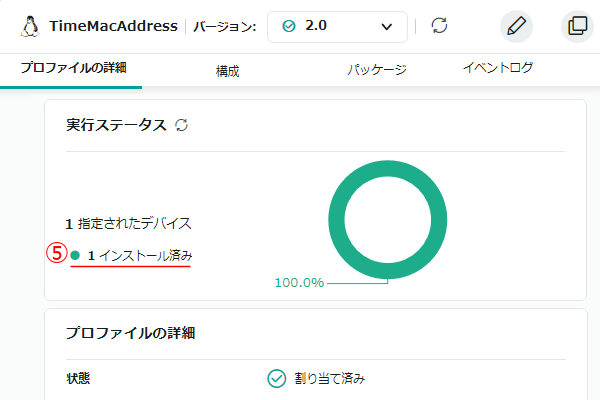
.png) で、現在割り当てられているバージョンの構成プロファイルが、インストールに成功したことを意味しています。
で、現在割り当てられているバージョンの構成プロファイルが、インストールに成功したことを意味しています。